WhatsApp en Google Assistent zijn op de meeste Android-telefoons te vinden en werken ook heel goed samen. Je kan namelijk sinds 2019 via het slimme hulpje van Google een app’je naar iemand sturen of iemand bellen (eventueel met video) via WhatsApp en ik heb hier uitgelegd hoe je dit precies doet. Vanaf vandaag kun je ook je WhatsApp-berichten door de assistent laten voorlezen.
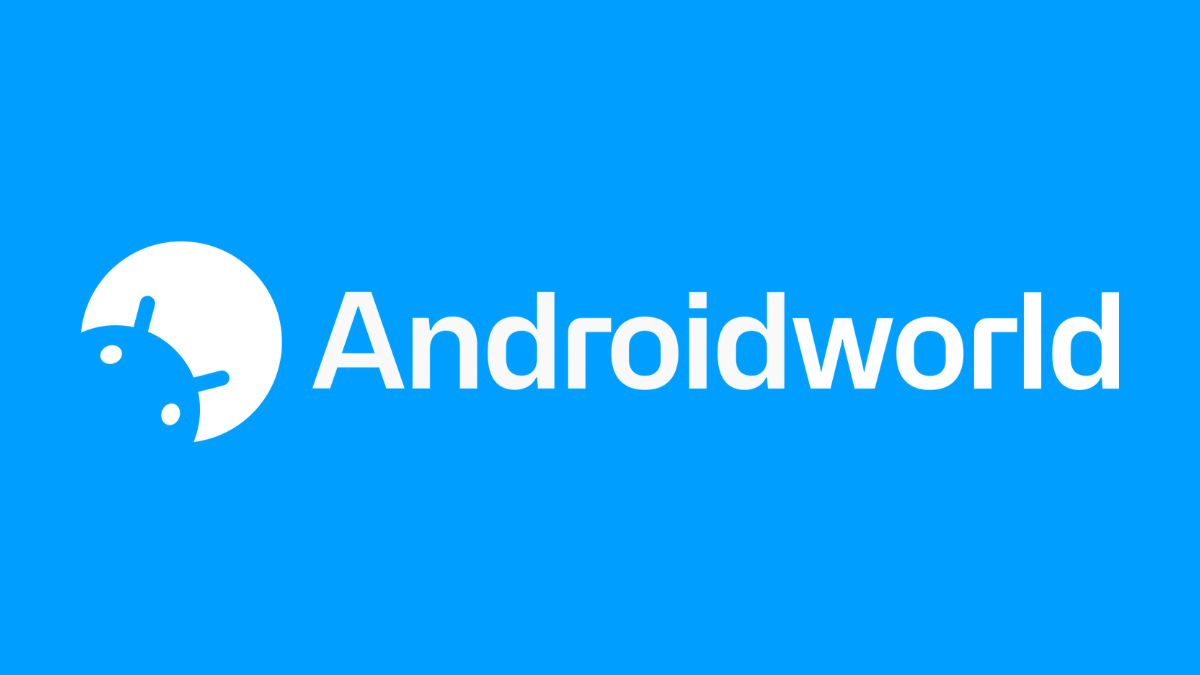
Lees verder na de advertentie.
Appjes voorlezen en beantwoorden
De Nederlandse Google Assistent kan vanaf vandaag dus je berichten op je Android-telefoon voorlezen maar ook meteen helpen bij het beantwoorden. Activeer hiervoor de Google Assistent op je telefoon met ‘Ok, Google’ en zeg bijvoorbeeld ‘Lees m’n appjes voor’ om naar ongelezen berichten te luisteren.
De ondersteuning voor berichten werkt onder meer met WhatsApp- en sms-berichten.
Na het voorlezen van een appje vraagt de Assistent of je een korte reactie (van maximaal 350 tekens) wil terugsturen. Zo ja, dan kun je die aan de Assistent dicteren. Dat is handig als je geen zin, tijd of mogelijkheid hebt om te schrijven, bijvoorbeeld als je in de auto zit of aan het koken bent.
Meer WhatsApp-commando’s
Je kan ook de volgende spraakopdrachten aan de Google Assistent geven:
-> Oké Google, stuur een appje naar [naam]
-> Oké Google, stuur een WhatsApp-bericht naar [naam]
-> Oké Google, stuur een bericht met WhatsApp
-> Oké Google, bel [naam] via WhatsApp
-> Oké Google, WhatsApp video [naam]
WhatsApp-tips
We hebben op Androidworld een aantal artikelen over WhatsApp geschreven met handige tips voor iedere WhatsApp-gebruiker. Een aantal hiervan vind je hieronder.
– Zo prik je een datum via WhatsApp
– Zo start je een (video)gesprek via de Google Assistent
– WhatsApp beveiligen met je vingerafdruk
– Zo gebruik je twee WhatsApp-accounts op één toestel
– WhatsApp-groepen verlaten of verwijderen






Reacties
Inloggen of registreren
om een reactie achter te laten
Dag,
En hoe zet ik de feature uit? Ieder berichtje komt 2 à 3 langs, ik wordt er helemaal gek van!
Overigens heb ik Android Auto, maar gewoon een Android S10 Note+…..
Op oneplus 7 Pro kan ik ne telefoon niet ontgrendelen met ok google.
is maar goed ook
@nepdance Bedoel je OK google als je telefoon vergrendelt is ?
Open de Google-app. op je Android-telefoon of -tablet.
Tik in de linkerbovenhoek van het startscherm op Menu Instellingen Spraak. Voice Match.
Schakel Toegang via Voice Match in.
Als je wilt dat je apparaat automatisch wordt ontgrendeld wanneer je ‘Oké Google’ zegt, schakel je Ontgrendelen met Voice Match in.
E2E encryptie en de data vervolgens aan Google geven. ?
OK google commando werkt nog steeds niet op de oneplus 6. De assistent werkt verder wel maar alleen via app drawer. Als iemand hier een workaround voor heeft graag ?
Laat maar al gevonden.
Settings > Apps en meldingen > Speciale app-toegang > Toegang tot meldingen.
Leuk net uitgeprobeerd, rechten gegeven aan assistant. Was leuk voor 2 min. Hoe trek ik die rechten weer in ???